Social Media
- 1. Adobe Premiere Tipps+
-
- 1.1 MOV in Adobe Premiere importieren
- 1.2 MP4 in Adobe Premiere importieren
- 1.3 MP4-Bearbeitung mit Adobe Premiere
- 1.4 MTS in Adobe Premiere importieren
- 1.5 DVD brennen mit Adobe Premiere
- 1.6 FlV in Adobe Premiere importieren
- 1.7 Beste Premiere Pro-Exporteinstellungen für Youtube
- 1.9 So exportieren Sie Projekte von Premiere zu Avid
- 1.10 So importieren und bearbeiten Sie GoPro-Videos in Adobe Premiere Pro
- 1.11 So exportieren Sie 4K-Videos in Adobe Premiere Pro
- 1.12 So exportieren Sie Videos aus Premiere Pro mit einer vollständigen Anleitung
- 1.13 Das beste Format für den Export aus Premiere Pro
- 2. Youtube Tipps+
-
- 2.1 Youtube Playlist zu MP3 konvertieren
- 2.2 Youtube in MP4 Mac
- 2.3 Top 12 Youtube MP3 Konverter
- 2.4 Youtube in MP3 umwandeln
- 2.5 Youtube Untertitel downloaden
- 2.6 Untertitel in Youtube hinzufügen
- 2.7 Youtube in 1080p umwandeln
- 2.9 Youtube Download App für iphone
- 2.10 Top12 Online Youtube Converters
- 2.11 Youtube Download Mac
- 2.12 Youtube MP4 Konverter Win/Mac
- 2.13 Video für Youtube komprimieren
- 2.14 m2ts auf Youtube hochladen
- 2.15 Youtube zu MP3 Mac
- 2.16 Hochladen von MXF-Videos auf YouTube
- 3. Facebook Tipps+
- 4. Instagram Tipps+
- 5. Twitter Tipps+
- 6. Whatsapp Tipps+
- 7. TikTok Tipps+
- 8. Likee Tipps+
MOV zu Instagram Converter: MOV zu Instagram umwandeln leicht gemacht
Von Lukas Schneider • 2025-10-23 19:04:49 • Bewährte Lösungen
Instagram ist eine Foto-Sharing-Webseite, auf der Sie Bilder und Videos mit Ihren Followern teilen können. Um Ihre Videos erfolgreich hochzuladen und zu teilen, müssen Sie die Videoformate von Instagram genau befolgen. Instagram unterstützt nur die Containerformate MP4 und MOV und erlaubt Ihnen, Videos im MP4-Format direkt auf die Plattform hochzuladen. Allerdings müssen Sie einige andere Bedingungen erfüllen, um MOV-Videos auf Instagram hochzuladen und deshalb brauchen Sie einen zuverlässigen MOV-zu-Instagram-Converter, um den Prozess zu erleichtern.
In diesem Beitrag zeigen wir Ihnen, warum Sie MOV-Videodateien nicht direkt auf Instagram hochladen können und den besten MOV-zu-Instagram-onverter für Windows und Mac, um diesen Prozess für Sie zu erleichtern.
- Teil 1. Warum können Sie MOV-Videodateien nicht direkt auf Instagram hochladen?
- Teil 2. Bester MOV zu Instagram Converter für Windows und Mac
Teil 1. Warum können Sie MOV-Videodateien nicht direkt auf Instagram hochladen?
Zunächst sollten Sie verstehen, dass MOV ein Video-Container wie MP4 ist. Da es sich um einen Container handelt, enthält er verschiedene Audio- und Video-Codecs wie H264 und H265, aber Instagram hat einen bestimmten Codec, den es unterstützt. Der Kundensupport von Instagram hat uns eine Liste der Video- und Audioformate zur Verfügung gestellt, die von der Instagram-Anwendung unterstützt werden, einschließlich der Bitrate, des Codecs und der Videolänge. Wenn Sie die folgende Liste befolgen, können Sie MOV leicht in Instagram-Video konvertieren.
Unterstützte Video- und Audioformate sind:
- Größe: maximal mit 1080 Pixeln (beliebige Höhe)
- Bildrate: 29,96 Bilder pro Sekunde
- Bitrate: 3.500 kbps Video-Bitrate
- Audio: AAC (Advanced Audio Coding) mit 128kbps, das ist die Standard-Bitrate für Instagram
- Videolänge: 3 Sek. - 60 Sek.
- Dateigröße: 15MB. Wenn Ihr Video größer als 15 MB ist, sollten Sie die Größe der Videodatei komprimieren, trimmen oder in einzelne Teile aufteilen.
- Bester Video-Codec: und Instagram akzeptieren H264-Videokompression.
- Bestes Videoformat: MP4 und MOV. Instagram unterstützt die Containerformate MP4 und MOV.
Von dieser Liste unterstützt Instagram die Containerformate MP4 und MOV, aber nur Videos mit -Codec. Wenn Sie also keine MOV-Videos auf Instagram hochladen können, liegt das in erster Linie am falschen Codec. Wenn das passiert, ist die beste Lösung, einen MOV zu Instagram-Converter zu verwenden, um das nicht unterstützte MOV-Video in MOV oder MP4-Video für Instagram zu konvertieren.

Teil 2. Bester MOV zu Instagram Converter für Windows und Mac
Das beste Tool, das wir als MOV zu Instagram Converter für Windows und Mac empfehlen, ist der Wondershare UniConverter (ursprünglich Wondershare Video Converter Ultimate). Dieser professionelle Videoeditor und universelle Dateiconverter unterstützt über 1.000 Formate und konvertiert Dateien schnell und effizient von einem Format in ein anderes. Das Tool kann auch Online-Videos von Social-Video-Sharing-Seiten wie YouTube, IGTV, Facebook, Vimeo und anderen Webseiten herunterladen und in beliebige Formate konvertieren. Dieser MOV zu Instagram Converter hat Voreinstellungen für iPhone/iPad/Android-Handys und andere mobile Geräte und ermöglicht Ihnen auch, ein professionelles Video zu bearbeiten und zu erstellen, Videos auf DVD zu brennen, die Videogröße ohne Qualitätsverlust zu komprimieren, Videos mit Spezialeffekten zu versehen und vieles mehr.
 Wondershare UniConverter - Ihre umfassende Video Toolbox für Windows/Mac
Wondershare UniConverter - Ihre umfassende Video Toolbox für Windows/Mac

- Konvertieren Sie MOV und über 1.000 weitere Videos in das von Instagram unterstützte Format mit superschneller Geschwindigkeit.
- Komprimieren und ändern Sie die Größe von Videos für Instagram ohne Qualitätsverlust.
- Schneiden, trimmen, Wasserzeichen hinzufügen, Effekte anwenden und viele weitere Videobearbeitungsfunktionen, um Ihre Videos attraktiv zu gestalten.
- Laden Sie Videos von mehr als 10.000 Online-Videoportalen herunter, indem Sie die URLs direkt einfügen.
- Übertragen Sie Videos vom PC/Mac auf iPhone/iPad/Android-Geräte einfach und schnell per USB-Kabel.
- Unterstützt die Stapelverarbeitung zum gleichzeitigen Konvertieren und Komprimieren mehrerer Dateien.
- Toolbox mit zusätzlichen Funktionen wie Screen Recorder, GIF Maker, Media Metadata reparieren und mehr.
- Unterstützte Betriebssysteme: Windows 10/8/7/2003/Vista/XP, Mac OS 10.15 (Catalina), 10.14, 10.13, 10.12, 10.11, 10.10, 10.9, 10.8, 10.7, 10.6.
Führen Sie die folgenden Schritte aus, um Ihre MOV-Videos einfach in das Instagram-Format zu konvertieren:
Schritt 1 Fügen Sie MOV-Dateien in den besten MOV-Converter ein.
Laden Sie zunächst den Wondershare QuickTime MOV Converter herunter und installieren Sie ihn. Starten Sie das Programm und klicken Sie auf den  Button um die MOV-Dateien für die Konvertierung hinzuzufügen. Andernfalls fügen Sie diese Dateien durch Drag & Drop hinzu; Sie können auch viele Dateien auf einmal hinzufügen, da der Converter die Batch-Konvertierung unterstützt.
Button um die MOV-Dateien für die Konvertierung hinzuzufügen. Andernfalls fügen Sie diese Dateien durch Drag & Drop hinzu; Sie können auch viele Dateien auf einmal hinzufügen, da der Converter die Batch-Konvertierung unterstützt.

Schritt 2 Bearbeiten Sie MOV-Videos vor der Konvertierung (optional).
Wählen Sie das Video, das Sie bearbeiten möchten und tippen Sie auf eines der Bearbeitungssymbole unter dem Video-Thumbnail. Dieses Tool, mit dem Sie MOV in Instagram-Video konvertieren können, ermöglicht Ihnen das Ausschneiden, Zuschneiden, Zusammenfügen, Hinzufügen von Untertiteln und weitere Funktionen. Sobald Sie die Bearbeitung des Videos abgeschlossen haben, können Sie sofort eine Vorschau des bearbeiteten Videos anzeigen. Klicken Sie hier, um zu erfahren, wie Sie das MOV-Video bearbeiten können.
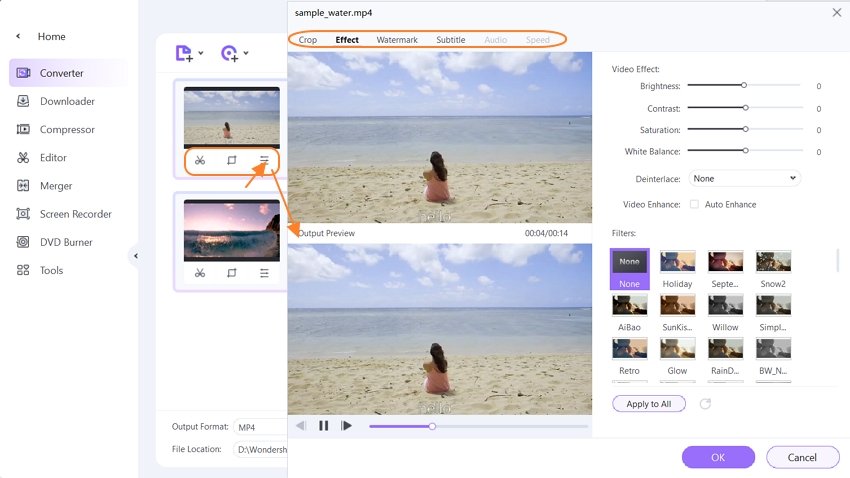
Schritt 3 Wählen Sie das Ausgabeformat und komprimieren Sie MOV-Videos.
Klicken Sie auf den nach unten zeigenden Symbolpfeil neben Ausgabeformat, um die Liste der Ausgabeformate zu öffnen. Wählen Sie dann die Registerkarte Video, um Instagram in der linken Seitenleiste auszuwählen und wählen Sie die Videoauflösung aus der rechten Einheit (Sie könnten auch direkt MP4 anstelle von Instagram in derselben linken Seitenleiste auswählen). Außerdem haben Sie die Möglichkeit, auf Erstellen zu klicken und ein neues Format mit personalisierter Bildrate, Bitrate, Encoder und Auflösung einzustellen und das Video nach Bedarf zu komprimieren. Erfahren Sie mehr darüber, wie Sie MOV-Dateien durch Ändern der Ausgabeformateinstellungen komprimieren können.
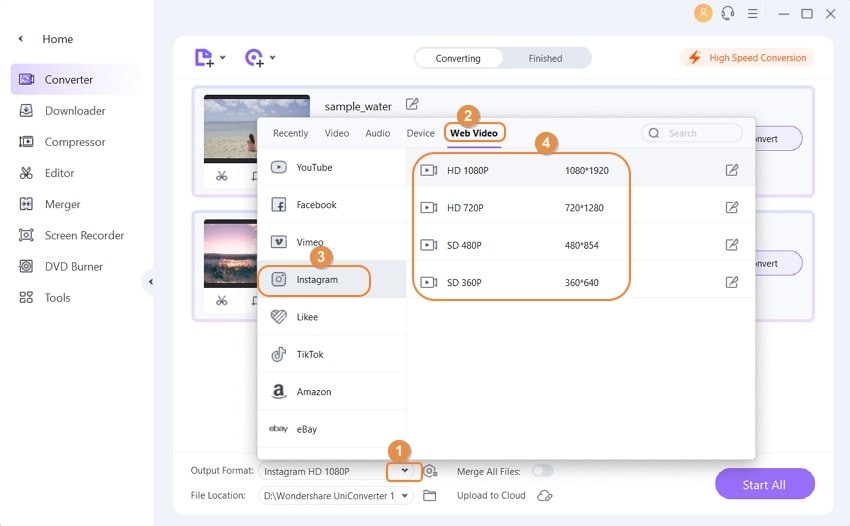
Schritt 4 Beginnen Sie die Konvertierung von MOV in Instagram.
Klicken Sie auf den Alle starten Button, um MOV-Dateien für Instagram zu konvertieren und lassen Sie den Konvertierungsprozess ablaufen. Sobald die Konvertierung abgeschlossen ist, klicken Sie auf die Registerkarte Erledigt, um das Video anzusehen oder auf das Symbol Dateispeicherort unterhalb des Bildschirms, um Ihre Videos zu erhalten. Sie können die Videos nun auf Ihr Telefon übertragen oder direkt von Ihrem PC aus auf Instagram hochladen.
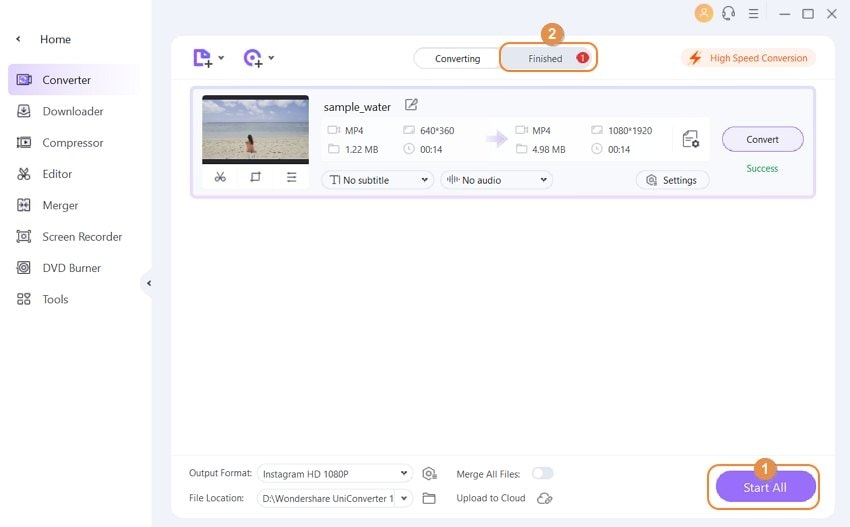
Fazit
Wir hoffen, dass dieser Artikel Ihnen gezeigt hat, warum Sie MOV-Videodateien nicht direkt auf Instagram hochladen können und wie man das beheben kann, sowie den besten MOV-zu-Instagram-Converter, der Ihnen helfen kann, den Prozess effizient abzuschließen. Rüsten Sie sich mit diesen Informationen aus, um Ihre MOV-Videos zu konvertieren und sie mit Ihren Followern auf Instagram zu teilen.


Lukas Schneider
staff Editor